Créer une estimation
Pour créer une nouvelle estimation allez àVentes -> Estimations -> Créer une nouvelle estimation ou en cliquant sur l'icône Construire sur le côté supérieur gauche et cliquez sur Créer une estimation
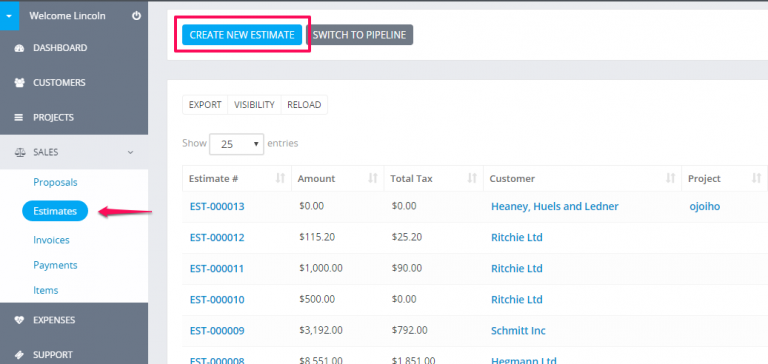
Client- Avant de sélectionner un client vous devez avoir ajouté des clientsClients->Nouveau client.
Lors de la sélection d'un Client leles informations client seront allées directement à partir du profil client que vous avez créé. Une autre option est que vous pouvez cliquer sur l'icône d'édition et ajouter directement les informations client souhaitées, cela est également appliqué pour les informations de facturation qu'ils sont également allées chercher lors de la sélection d'un client.
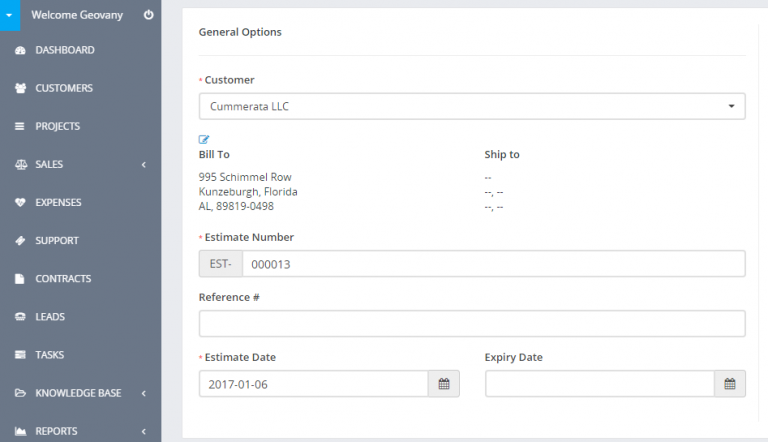
Facturation et Expédition -Si vous modifiez les informations de facturation et d'expédition après avoir sélectionné un client et cliquez sur l'icône d'édition, cela sera modifié pour l'Estimation mais dans le profil client, les informations resteront les mêmes et ont ce sont toutes modifications dans la Facture.
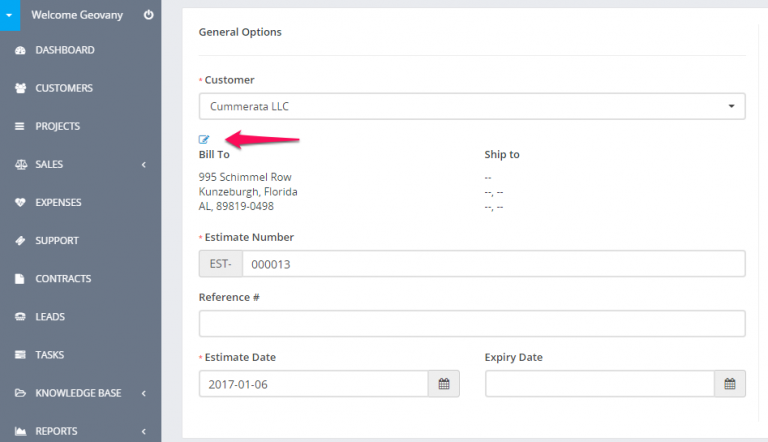
Numéro- Nombre est automatiquement renseigné Eq. 001 prochain sera 002.
Ce nombre son est allé deConfiguration->Paramètres->Finance->Estimations- SuivantNumérotez le numéro son incrément automatique mais vous pouvez modifier le nombre suivant dansSetup->Paramètres->Finance->Estimations.
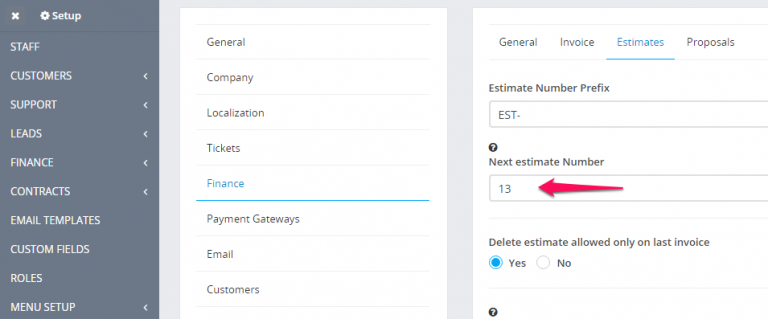
Statut -Par défaut le statut de brouillon sera sélectionné, vous pouvez modifier le statut n'importe quand vous le souhaitez, notez que lorsque vous envoyez l'estimation à votre client le statut sera changer auto en EN ENDU.
Monnaie- La devise est automatiquement sélectionnée en fonction de votre devise par défaut ou de devise définie pour le Client sélectionné que vous avez sélectionné précédemment dans le profil client. Si la devise pour ce client estUsdil sera automatiquement sélectionné et ne pourra pas être modifié, lire la suiteici
Agent de vente- Vous pouvez sélectionner agent de vente pour cette estimation puis générer des rapports dansRapports->Ventes->Rapport d'estimation. Notez que l'agent de vente nom complet sera indiqué sur l'estimation si enConfiguration->Paramètres->Finance->Estimations-> Afficher agent de vente sur estimation est réglé sur oui.
Vous pouvez ajouterEstimer les articles, lors de l'ajout assurez-vous u cliquez sur l'icône de chèque bleue afin que l'article à ajouter vous pouvez également sélectionner des options fiscales voir illustré dans l'image.
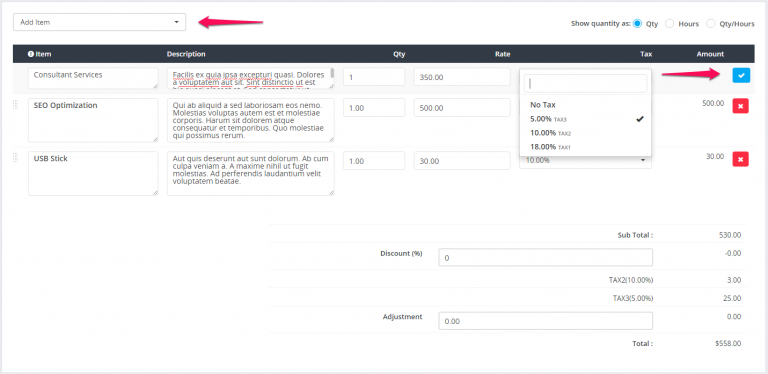
Les éléments seront stockés séparément pour chaque estimation et la modification des informations sur les articles dans Sales->Wont affectent les estimations déjà créées avec article / s spécifique.
Adminnote est uniquement pour les admins / membres du personnel.
Note du clientest visible côté client aussi, sur l'estimation HTML et estimation PDF.
Vous pouvez configurer des termes directement dans l'estimation ou vous pouvez avoir des termes prédéfinis qui seront automatiquement renseignés.Pour configurertermes et conditions prédéfinies naviguent pourConfiguration -> Paramètres -> Finances -> EstimerFaites défiler vers le bas et vous pouvez remplir les champs comme il vous correspond.
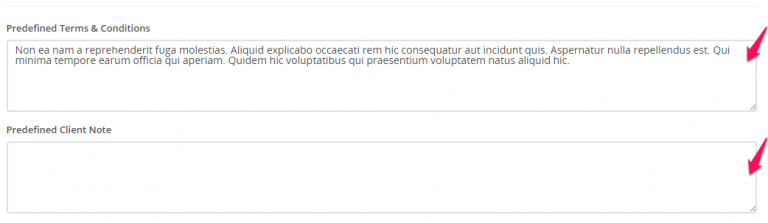
Cliquez sur soumettrepour sauver l'estimation.
Alors que l'édition/création estimer laOption de réglageest toujours disponible si vous voulez +- le montant total
Related Articles
Créer une facture
Pour créer nouvelle facture allez àVentes -> Factureset cliquez sur le boutonCréer une nouvelle facture SélectionnerClient,lors de la sélection d'un Client leles informations client seront allées directement à partir du profil du client.Une autre ...Créer proposition
Créer une proposition Depuis le menu principal naviguer vers Sales->Propositions et sur le côté supérieur gauche cliquez sur leCréer une propositionbouton Vous pouvezcréer une proposition à diriger ou à un client. Choisissez Relié à Lead ou Client. ...Créer Nouvelle tâche
Afin de créer une nouvelle tâche, depuis le menu principal naviguer versTâcheset cliquez sur leNouvelle tâchebouton. Sujet- Entrez le sujet pour la tâche afin de l'identifier facilement. Tarif horaire- Définir le taux horaire des tâches Date de ...Créer des listes de courrier
Après avoir ajouté le sondage une nouvelle colonne sera indiquée. C'est la partie où vous pouvez envoyer l'enquête. Vous devez sélectionner une liste de courrier particulière pour ce sondage. Vous pouvez également sélectionner plusieurs listes de ...Envoyer Estimation à Email
Perfex ont possibilité d'envoyer cette estimation au client qui est liée. Aussi l'estimation PDF sera jointe à l'email. Si vous voulez ne pas joindre l'estimation PDF simple décochez la case à cocherJoindre Estimation PDF Après avoir envoyé ...